#234 SimpleForm (revised)
- Download:
- source codeProject Files in Zip (101 KB)
- mp4Full Size H.264 Video (30.9 MB)
- m4vSmaller H.264 Video (13.7 MB)
- webmFull Size VP8 Video (14 MB)
- ogvFull Size Theora Video (32.3 MB)
下の図はボードゲームの販売管理用のアプリケーションの画面です。
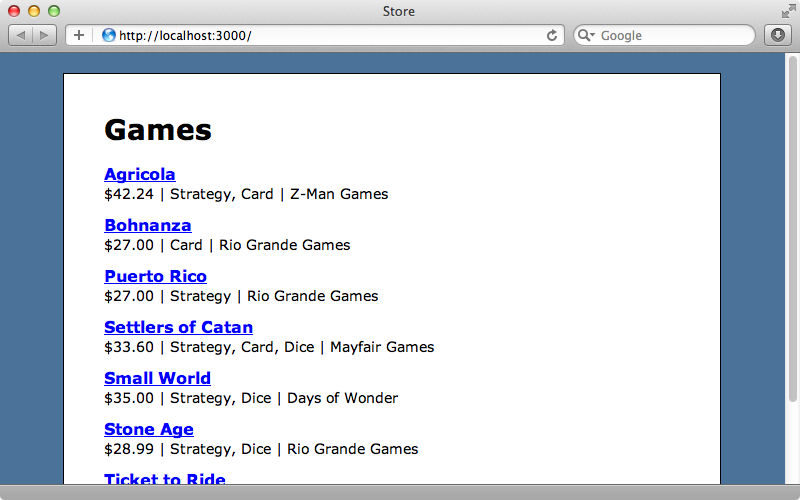
ゲームを新規作成あるいは編集するためのフォームはかなり複雑です。そこには、テキストボックス、選択リスト、チェックボックス、ラジオボタンという複数種類の入力フィールドがあります。
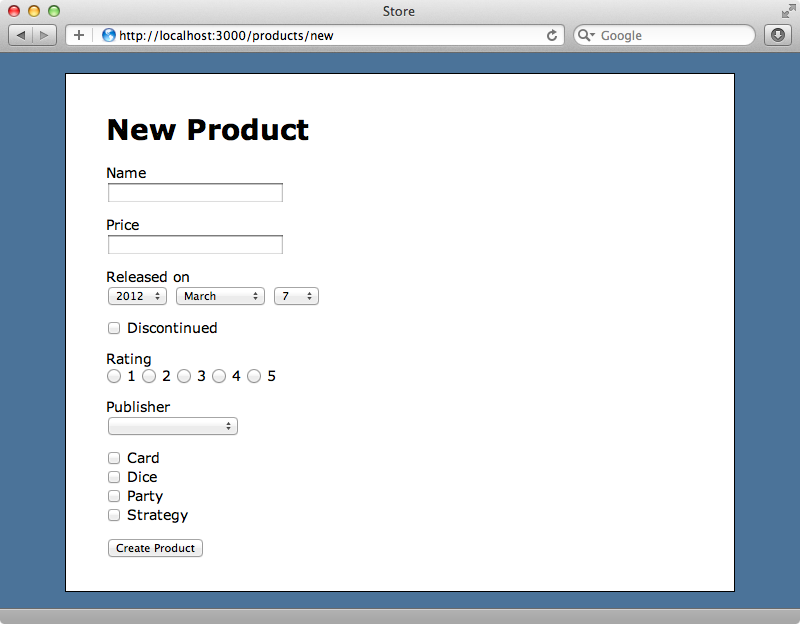
これらの中には関連モデル用のフィールドも含まれます。ProductはPublisherに属しており、これのための選択メニューがあります。また、Categoryとは多対多の関係を持っており、一連のチェックボックスで表現されています。およそ想像がつきますが、このフォームのビューテンプレートには多くのコードが含まれます。
<%= form_for(@product) do |f| %> <% if @product.errors.any? %> <div class="error_messages"> <h2><%= pluralize(@product.errors.count, "error") %> prohibited this product from being saved:</h2> <ul> <% @product.errors.full_messages.each do |msg| %> <li><%= msg %></li> <% end %> </ul> </div> <% end %> <div class="field"> <%= f.label :name %><br /> <%= f.text_field :name %> </div> <div class="field"> <%= f.label :price %><br /> <%= f.text_field :price %> </div> <div class="field"> <%= f.label :released_on %><br /> <%= f.date_select :released_on %> </div> <div class="field"> <%= f.check_box :discontinued %> <%= f.label :discontinued %> </div> <div class="field"> <%= f.label :rating %><br /> <%= f.radio_button :rating, 1 %> 1 <%= f.radio_button :rating, 2 %> 2 <%= f.radio_button :rating, 3 %> 3 <%= f.radio_button :rating, 4 %> 4 <%= f.radio_button :rating, 5 %> 5 </div> <div class="field"> <%= f.label :publisher_id %><br /> <%= f.collection_select :publisher_id, Publisher.all, :id, :name, include_blank: true %> </div> <div class="field"> <%= hidden_field_tag "product[category_ids][]", nil %> <% Category.all.each do |category| %> <%= check_box_tag "product[category_ids][]", category.id, @product.category_ids.include?(category.id), id: dom_id(category) %> <%= label_tag dom_id(category), category.name %><br /> <% end %> </div> <div class="actions"> <%= f.submit %> </div> <% end %>
ここにある大量のマークアップでフォームが生成されていますが、今回のエピソードではSimpleFormというgemを使って、フォームのビューテンプレートを大幅に削減する方法を紹介します。SimpleFormは複雑なフォームの作成を簡単にするためのフォームビルダーを提供します。そのために必要な作業は、form_forをsimple_form_forに変えて、inputメソッドを使うだけで、渡された属性のタイプに適したフォームを生成します。今回のエピソードではこのgemを使ってテンプレートのコード量を減らします。
アプリケーションにSimpleFormを追加する
SimpleFormをインストールするためにgemfileにgemを追加してbundleコマンドを実行します。
source 'https://rubygems.org' gem 'rails', '3.2.2' # Bundle edge Rails instead: # gem 'rails', :git => 'git://github.com/rails/rails.git' gem 'sqlite3' # Gems used only for assets and not required # in production environments by default. group :assets do gem 'sass-rails', '~> 3.2.3' gem 'coffee-rails', '~> 3.2.1' # See https://github.com/sstephenson/execjs#readme for more supported runtimes # gem 'therubyracer' gem 'uglifier', '>= 1.0.3' end gem 'jquery-rails' gem 'simple_form'
gemがインストールされたらSimpleFormのinstallジェネレータを実行します。
$ rails g simple_form:install
このアプリケーションで、エピソード329のようにTwitter Bootstrapを使用している場合は、ここで--bootstrapオプションを指定します。このジェネレータがいくつかの設定ファイルとscaffoldジェネレータのフォームテンプレートのオーバーライドを生成します。設定ファイルについてはエピソードの後半で詳しく見ていきます。テンプレートの整理を始めるために、まずSimpleFormに切り替えます。変更後のコードは次のようになります。
<%= simple_form_for(@product) do |f| %> <%= f.input :name %> <%= f.input :price %> <%= f.input :released_on %> <%= f.input :discontinued %> <%= f.input :rating %> <%= f.association :publisher %> <%= f.association :categories %> <%= f.button :submit %> <% end %>
フォームの最初の部分で、form_forをsimple_form_forに置き換えました。エラーメッセージを表示するコードについても、SimpleFormは違う方法をとるため、削除しました。フォーム上の各フィールドは、違う処理が必要な関連のものを除いて、f.inputの呼び出しに置き換えられました。関連用にはf.associationを使用しました。最後に送信ボタン用にf.buttonを使用しました。これでテンプレートはかなり小さくなりました。
新しいgemを有効化させるためにサーバを再起動します。productの新規作成ページをリロードすると、変更されたフォームが表示されます。
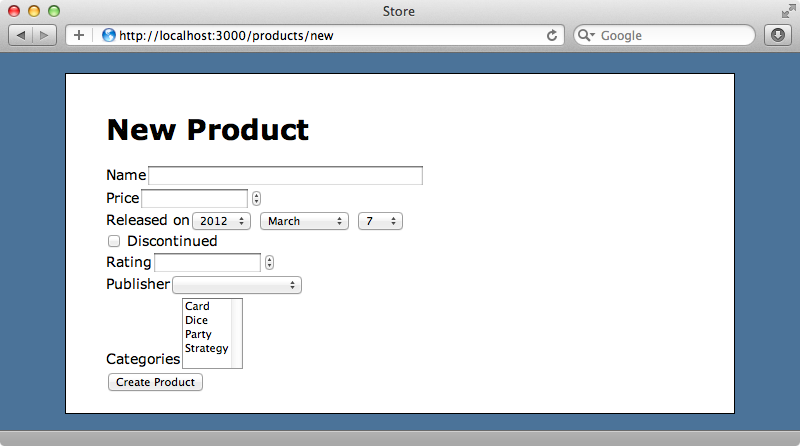
スタイルを追加する
フォームはきれいとは言えませんがスタイルを設定することで大幅に改善できます。新しくforms.css.scssを作成し、そこに少しCSSを追加します。
.simple_form { $indent: 120px; label { float: left; width: $indent - 20px; text-align: right; margin: 2px 10px; &.radio, &.checkbox { float: none; margin: 0; width: auto; text-align: left; } &.checkbox { display: block; margin-left: $indent; } &.radio { margin-right: 10px; } } div.input { margin-bottom: 10px;} input.radio_buttons, input.check_boxes { margin-right: 5px; } .btn { margin-left: $indent; } .alert-error { color: #D00; margin-bottom: 10px; font-weight: bold; } .hint, .error { clear: left; margin-left: $indent; font-size: 12px; color: #D00; display: block; } .hint { color: #555; font-style: italic; } }
もちろんこのCSSを自分の好みに合うように変更することができます。フォームをリロードすると、ずっときれいになっています。
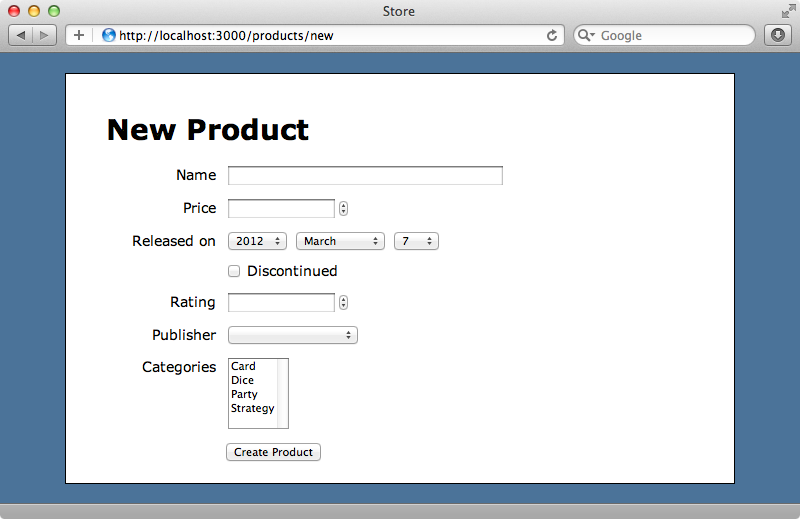
SimpleFormが、属性のタイプによって違う種類のフォームフィールドを使用しているのがわかります。文字列の値の場合にはテキストフィールド、数値には数字フィールド、日付には選択リスト、ブール値の場合はチェックボックスが、それぞれ使われています。関連についても正しく処理されていて、Publisherとのbelongs_toの関係は選択リストで表現され、Categoryとの多対多の関係は複数選択ができるようになっています。
フィールドをカスタマイズする
ドキュメントを見ると、各種のデータ型がそれぞれ違うフォームフィールドのタイプに対応づけられていることがわかります。しかし、あるデータ型に対していつもデフォルトのフォームフィールドを設定したいとは限りません。その場合はどうすればいいでしょうか? 例えば、categoryで複数選択フィールドではなくチェックボックスを使用したいとします。この場合はasオプションを使用します。
<%= f.association :categories, as: :check_boxes %>inputとassociationに対して多くの種類のオプションを指定することが可能です。例えばreleased_onフィールドの横に表示されているラベルを変更したいとします。その場合はlabelオプションを使用します。
<%= f.input :released_on, label: "Release Date" %>もう一つの便利なオプションがhintです。例えば価格フィールドにヒントを追加して、フィールドにどの通貨単位で入力すればいいかを伝えます。
<%= f.input :price, hint: "price should be in USD" %>ページをリロードすると、変更を確認できます。
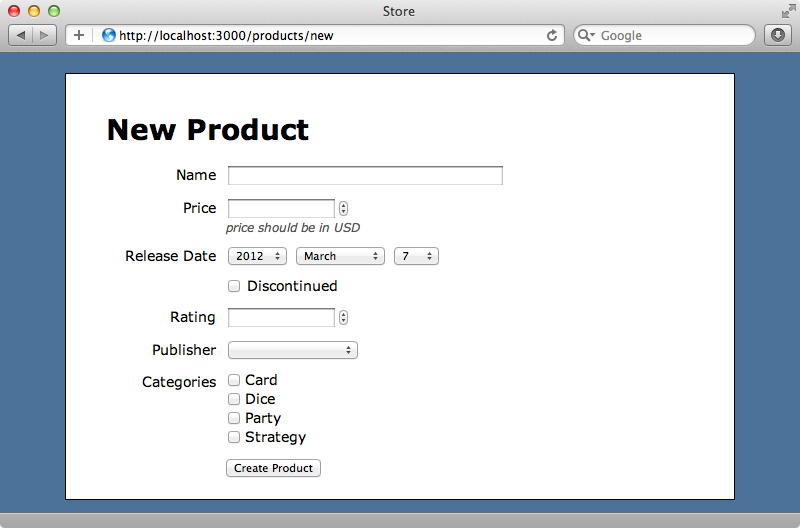
次に少し進んだ使い方を試します。レーティングフィールドは、今は数値フィールドとして表示されていますが、5つのラジオボタンとして表示するように変更して商品を1から5でレーティングできるようにします。この変更は簡単です。collectionオプションと一緒に配列か範囲を指定します。
<%= f.input :rating, collection: 1..5 %>レーティングフィールドは1から5を選択できるリストとして表示されるように変更されました。ラジオボタンに変更したい場合、その方法はおそらく推測できるでしょう。
<%= f.input :rating, collection: 1..5, as: :radio_buttons %>レーティングが5つのラジオボタンとして表示されました。
入力チェック(Validation)
入力エラーはどうすればいいでしょうか? 今はProductモデルには入力チェックがないので、まず名前フィールドを必須入力に設定してみましょう。
class Product < ActiveRecord::Base belongs_to :publisher has_many :categorizations has_many :categories, through: :categorizations validates_presence_of :name end
フィールドに何も入力せずにフォームを送信しようとすると、名前フィールドの横にエラーメッセージが表示されます。SimpleFormがフィールドの横に必須入力であることを示すアスタリスクを表示していることにも注目してください。
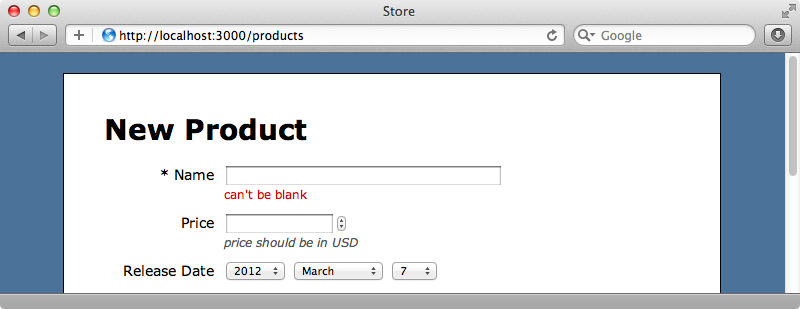
入力チェックを設定できたので、画面上部にerror_notificationの呼び出しを追加します。これによって、フォームの上部にユーザに対する赤いテキストが表示されます。これはカスタマイズできるようなので、テキストの内容とスタイルをアプリケーションに合うように変更します。
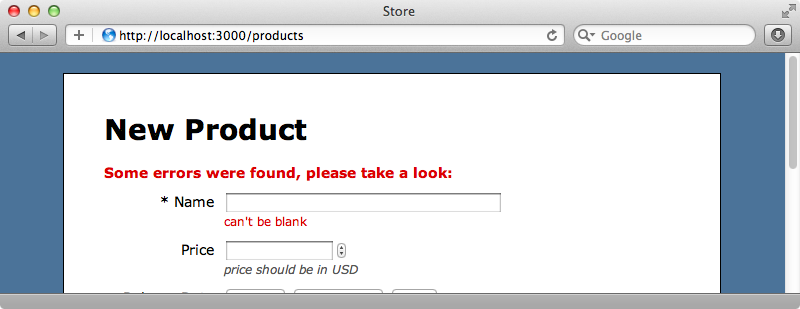
最後にもう一つ、テンプレートにf.error :baseの呼び出しを追加します。
<%= simple_form_for(@product) do |f| %> <%= f.error_notification %> <%= f.input :name %> <%= f.input :price, hint: "price should be in USD" %> <%= f.input :released_on, label: "Release Date" %> <%= f.input :discontinued %> <%= f.input :rating, collection: 1..5, as: :radio_buttons %> <%= f.association :publisher %> <%= f.association :categories, as: :check_boxes %> <%= f.error :base %> <%= f.button :submit %> <% end %>
base属性にエラーがある場合、これはエラーがそれ以外の属的に該当しない場合のことですが、ボタンの上の部分に表示されます。これが、フォームを希望通りの見た目にするために行う最後の修正です。テンプレートを50行以上のかなり複雑なコードからずっとすっきりした12行のコードに減らしました。
SimpleFormの設定ファイル
SimpleFormのデフォルトの振る舞いを変えたい場合は、設定ファイルで変更できる部分がたくさんあります。まず最初に、simple_form:installジェネレータによって生成されたsimple_form初期化ファイルを見てみましょう。このファイルは、コメント部分に大量のドキュメントが含まれており長すぎてすべてをここに表示することはできないので、SimpleFormのGithubページを参照してください。
このファイルの最初の設定オプションはデフォルトのラッパーを定義しています。ラッパーはSimpleForm 2の新機能で、あるフィールドがジェネレータでどう生成されるかを規定します。複数のシナリオに対応するためにラッパーをいくつでも作成することができますが、この設定ファイルの各オプションが何をおこなうのかを理解するためにこのファイルを通して読むことをお勧めします。例として、デフォルトのテキストボックスの長さはここで作ろうとしているフォームには広すぎるのでdefault_input_sizeオプションを設定します。
# Default size for text inputs. config.default_input_size = 30
ジェネレータが自動的に作成したもう一つのファイルがlocalesディレクトリにあります。
en: simple_form: "yes": 'Yes' "no": 'No' required: text: 'required' mark: '*' # You can uncomment the line below if you need to overwrite the whole required html. # When using html, text and mark won't be used. # html: '<abbr title="required">*</abbr>' error_notification: default_message: "Some errors were found, please take a look:" # Labels and hints examples # labels: # password: 'Password' # user: # new: # email: 'E-mail para efetuar o sign in.' # edit: # email: 'E-mail.' # hints: # username: 'User name to sign in.' # password: 'No special characters, please.'
このファイルは国際化のために使用され、フォームを多言語対応させるためにこのファイルの別バージョンを作成します。またこのファイルは必須フィールドに付ける印を変える場合などにも使うことができます。例えばmarkキーの値を変更することでアスタリスクを1つではなく2つ表示されるように変更することができます。
変更を有効化するためにアプリケーションを再起動し、ページをリロードすると変更箇所を確認することができます。
代替のgem
SimpleFormの代替の一つがFormtasticです。このgemも同じような働きをします。特にフォームが生成される方法は似ているので、必要であればこれら2つのgemを切り替えて使用することも可能でしょう。大きな違いは、Formtasticにはフォームにスタイルを設定するためにインクルードするスタイルシートが含まれているという点です。


